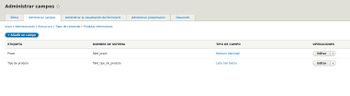Diferencia entre revisiones de «DRUPAL Módulo View»
Ir a la navegación
Ir a la búsqueda
| Línea 49: | Línea 49: | ||
Image:Drupal_modulos_view_9.jpg| Unha vez gardado os cambios, na parte baixa da vista se nos amosa unha previsualización da vista e a súa URL. Podemos ver como quedaría a lista de produtos. O aspecto pode variar dependendo do Theme que teñades escollido. | Image:Drupal_modulos_view_9.jpg| Unha vez gardado os cambios, na parte baixa da vista se nos amosa unha previsualización da vista e a súa URL. Podemos ver como quedaría a lista de produtos. O aspecto pode variar dependendo do Theme que teñades escollido. | ||
</gallery> | </gallery> | ||
| + | |||
| + | |||
| + | <u><b>NOTA IMPORTANTE:</b></u> Fixarse como DRUPAL envía os datos dos parámetros na URL. Así se escollo CPU a url terá este aspecto: http://localhost/drupal/lista-de-produtos-informaticos/'''cpu''' | ||
| + | |||
* O que imos facer agora é que se nos amose unha lista de 'tipos de produto' có número de produtos de cada tipo e que ao premer aparece unha táboa como a anterior pero só do tipo de produto seleccionado. Polo tanto é como se pasáramos un parámetro á vista para que escolla os dun tipo. Vería a ser a parte where dunha sentenza SQL. | * O que imos facer agora é que se nos amose unha lista de 'tipos de produto' có número de produtos de cada tipo e que ao premer aparece unha táboa como a anterior pero só do tipo de produto seleccionado. Polo tanto é como se pasáramos un parámetro á vista para que escolla os dun tipo. Vería a ser a parte where dunha sentenza SQL. | ||
| + | |||
| + | <gallery caption="Pasando un parámetro a unha vista" widths="350" heights="300px" perrow="2"> | ||
| + | Image:Drupal_modulos_view_10.jpg| Na parte dereita da vista, na sección avanzado, '''engadimos un filtro contextual'''. | ||
| + | Image:Drupal_modulos_view_11.jpg| Buscamos por prod e seleccionamos o '''tipo de producto'''. Prememos o botón '''Agregar y configurar filtros seleccionados'''. | ||
| + | Image:Drupal_modulos_view_12.jpg| Indicamos como queremos amosar os datos do filtro seleccionado. | ||
| + | Image:Drupal_modulos_view_13.jpg| Na parte baixa indicamos que queremos que os resultados veñan coa letra maiúscula en cada palabra e a URL sexa en minúscula. | ||
| + | Image:Drupal_modulos_view_14.jpg| Lembramos que hai que gardar os cambios. | ||
| + | Image:Drupal_modulos_view_15.jpg| O resultado agora de amosar a vista creada é unha lista de tipos de produto có número de cada tipo. | ||
| + | Image:Drupal_modulos_view_16.jpg| Se prememos sobre un tipo de produto aparecerá a táboa anterior pero só cos datos do tipo seleccionado. | ||
| + | </gallery> | ||
Revisión del 17:53 14 sep 2016
Introdución
- O módulo View é un módulo que xa ven instalado na versión 8 de Drupal. Nas versións anteriores teríamos que instalalo como un módulo independente. Fixarse que nese caso depende do módulo Chaos Suite Tools.
- Porqué é tan importante este módulo ? Con este módulo imos poder facer 'consultas' á base de datos de Drupal (onde se gardan todos os contidos) e crear un novo contido a partires de dita consulta.
- Imos poder determinar:
- O orixe de datos de onde obtemos a información.
- Os campos que conforman a consulta.
- As condicións que queremos que cumpran os campos para entrar na vista.
- Podemos engadir criterios de ordenación.
- Por exemplo:
- Imaxinemos que temos un sitio web de traballos. Cun view podemos obter unha nova páxina que obteña os traballos dunha categoría determinada e que os amose nunha táboa de forma ordenada por data.
- Imaxinemos que temos un sitio web de produtos e queremos crear unha páxina na que se amose en forma de Grid os produtos dun tipo determinado. Queremos que cada produto do grid amose o seu nome e prezo e que cando se preme sobre o nome vaiamos á páxina do produto. Queremos que o grid sexa 3x3 e con paxinación.
- Como vemos os Views van permitirnos facer consultas como se fixeramos consultas SQL contra unha base de datos, pero non só vai devolver os contidos, se non que vai a establecer un formato de presentación deses contidos (con filtrado e ordeación) e o resultado vai poder ser unha páxina, un bloque para poñer nalgunha sección do Theme,...
Paso de parámetros a unha vista
- Pode suceder que teñamos unha vista con datos dun tipo determinado e queiramos que ditos datos aparezan filtrados por un campo da vista, de tal forma que apareza previamente un resumo có número de elementos que teñen un valor determinado para ese campo, e que ao premer aparezan a lista de elementos da vista que teñan ese dato.
- Vexamos un exemplo.
Exemplo
- Imaxinemos que temos unha tenda de ordenadores e vendemos compoñentes do mesmo.
- A vista de nome produtos_informaticos ten os seguintes campos:
- nome
- prezo
- tipo, sendo tipo unha lista cos seguintes valores: CPU, Memoria, Hard Disk.
- Tipo de contido 'producotos_informaticos'
- Unha vez engadidos, crearemos unha vista en forma de táboa para que amose os produtos. Polo tanto iremos a Administrar => Estructura => Vistas e crearemos unha nova vista.
- Creando unha nova vista
NOTA IMPORTANTE: Fixarse como DRUPAL envía os datos dos parámetros na URL. Así se escollo CPU a url terá este aspecto: http://localhost/drupal/lista-de-produtos-informaticos/cpu
- O que imos facer agora é que se nos amose unha lista de 'tipos de produto' có número de produtos de cada tipo e que ao premer aparece unha táboa como a anterior pero só do tipo de produto seleccionado. Polo tanto é como se pasáramos un parámetro á vista para que escolla os dun tipo. Vería a ser a parte where dunha sentenza SQL.
- Pasando un parámetro a unha vista
-- Ángel D. Fernández González -- (2016).